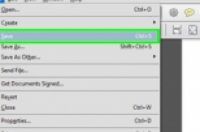
在本文中:删除个别内容删除页面将内容标记为密文使用搜索工具标记密文删除隐藏信息5 参考
PDF主要用于专业用途,因此有时候需要隐藏或删除PDF正文或元数据中的信息。使用Adobe Acrobat可以很轻松地选择和删除PDF中的内容。此外还可以使用Adobe Acrobat的密文工具。标记为密文的内容会被黑色或其他颜色的方框遮住。必须使用特定的方法才能删除隐藏信息,比如元数据,它包含文档的作者姓名、关键字及版权信息。Adobe Acrobat采用订阅形式,标准版为每月90元,专业版为每月105元。
方法
1:删除个别内容
1:打开Adobe Acrobat。Adobe Acrobat的图标为深红色,形状像一个三角形,三个角成环状。双击图标以打开Adobe Acrobat,它通常位于Windows的“开始”菜单或Mac“访达”中的“应用程序”文件夹。
2:打开文件。按以下步骤在Adobe Acrobat中打开PDF。
单击菜单左上角的文件。
在“文件”下拉菜单中单击打开。
选择要打开的PDF,然后单击打开。
或者,也可以右键单击PDF文件,选择打开方式...,然后选择Adobe Acrobat。
3:单击要删除的对象。随后会显示该对象的编辑选项。可以选择文本框、图片或其他对象。
4:按Delete删除所选的内容。
要删除文本框中的特定文字,单击要编辑的文字以显示光标。按住并拖动鼠标,选中要删除的文字,然后按Delete或← Backspace。
5:单击文件。它位于屏幕顶部的菜单栏中。
6:单击保存。这样就能从文档中永久删除所选的内容。文件名最后会加上“_Redacted”后缀。
如果不想覆盖原文档,单击另存为,然后保存在另一位置或使用其他文件名。
方法
2:删除页面
1:打开Adobe Acrobat。文件可能保存在桌面上,也可能需要搜索才能找到。最简单的方式是使用搜索栏。Windows的搜索栏在左下角,Mac在右上角。
2:打开文件。按以下步骤在Adobe Acrobat中打开PDF。
单击菜单左上角的文件。
在“文件”下拉菜单中单击打开。
选择要打开的PDF,然后单击打开。
或者,也可以右键单击PDF文件,选择打开方式...,然后选择Adobe Acrobat。
3:单击“页面”图标。它位于左侧工具栏的顶部,形状类似两张叠在一起的纸。
4:单击要删除的页面。左栏中会列出页面。单击以选择页面。要选择多个页面,按住Ctrl并选择要删除的页面。
5:单击垃圾桶图标。它位于左侧页面栏的上方。
6:在弹出窗口中单击确定。随后会确认删除操作,并永久删除所选的页面。
7:单击文件。它位于屏幕顶部的菜单栏中。
8:单击保存。这样就能从文档中永久删除所选的内容。文件名最后会加上“_Redacted”后缀。
如果不想覆盖原文档,单击另存为,然后保存在另一位置或使用其他文件名。
方法
3:将内容标记为密文
1:打开Adobe Acrobat。文件可能保存在桌面上,也可能需要搜索才能找到。最简单的方式是使用搜索栏。Windows的搜索栏在左下角,Mac在右上角。
2:打开文件。按以下步骤在Adobe Acrobat中打开PDF。
单击菜单左上角的文件。
在“文件”下拉菜单中单击打开。
选择要打开的PDF,然后单击打开。
或者,也可以右键单击PDF文件,选择打开方式...,然后选择Adobe Acrobat。
3:单击工具。它位于屏幕顶部的辅助菜单栏中。
4:单击标记密文。在“工具”菜单中的“保护和标准化”下有一个图标为粉色荧光笔的工具。
5:选择要标记为密文的内容。可以选择文档的任何部分,包括图片。按以下步骤选择标记为密文的对象。
双击以选择某个单词或图片。
单击并拖动鼠标,以选择一行或多行文字,或文档的部分内容。
要选择多个区域,按住Ctrl并选择各个区域。
如果想在多个页面上重复添加密文标记,比如每页相同位置的页眉或页脚,右键单击标记的部分,然后选择“跨页重复标记”。
6:单击应用。它位于屏幕顶部的辅助工具栏中。
7:单击确定。这样就能将所选的内容标记为密文。
如果要从文档中删除隐藏信息,单击对话框中的是。
8:单击文件。它位于屏幕顶部的菜单栏中。
9:单击保存。这样就能从文档中永久删除所选的内容。文件名最后会加上“_Redacted”后缀。
如果不想覆盖原文档,单击另存为,然后保存在另一位置或使用其他文件名。
方法
4:使用搜索工具标记密文
1:打开Adobe Acrobat。文件可能保存在桌面上,也可能需要搜索才能找到。最简单的方式是使用搜索栏。Windows的搜索栏在左下角,Mac在右上角。
2:打开文件。按以下步骤在Adobe Acrobat中打开PDF。
单击菜单左上角的文件。
在“文件”下拉菜单中单击打开。
选择要打开的PDF,然后单击打开。
或者,也可以右键单击PDF文件,选择打开方式...,然后选择Adobe Acrobat。
3:单击工具。它位于屏幕顶部的辅助菜单栏中。
4:单击标记密文。在“工具”菜单中的“保护和标准化”下有一个图标为粉色荧光笔的工具。
5:单击标记为密文。它位于辅助工具栏中。
6:单击查找下一个。随后会打开菜单栏,可在其中搜索要标记为密文的文字。
7:选择“在当前文档中”或“所有PDF文档,位于:”。要只搜索当前文档,单击“在当前文档中”旁边的单选按钮。要搜索多个PDF,单击“所有PDF文档,位于:”,然后在下方的下拉菜单中选择要标记密文的多个PDF所在的文件夹。
8:选择“单个单词或短语”、“多个单词或短语”或“模式”。单击搜索选项旁的单选按钮,然后执行以下操作之一。
单个单词或短语:在选项下的搜索栏中输入单词或短语。
多个单词或短语:单击选择单词,然后在菜单顶部的文本框中输入要标记为密文的单词或短语。单击添加以添加新输入的单词或短语。在添加所有要删除的单词和短语后,单击确定。
模式:在下拉菜单中选择一种模式。可使用模式来删除电话号码、信用卡号、身份证号、日期或电子邮件地址。
9:单击搜索并删除文本。随后会在文档中搜索包含关键字的所有实例。
10:单击要标记为密文的实例旁的复选框。左侧的菜单中会显示所有包含搜索关键字的实例。单击要标记为密文的实例旁的复选框。
也可以单击列表上的全部选定以选中所有实例。
11:单击将选定的结果标记为密文。这样就能将所有选中的实例标记为密文。
12:单击应用。它位于屏幕顶部的辅助工具栏中。
13:单击确定。这样就能将所选的内容标记为密文。
如果要从文档中删除隐藏信息,单击对话框中的是。
14:单击文件。它位于屏幕顶部的菜单栏中。
15:单击保存。这样就能从文档中永久删除所选的内容。文件名最后会加上“_Redacted”后缀。
如果不想覆盖原文档,单击另存为,然后保存在另一位置或使用其他文件名。
方法
5:删除隐藏信息
1:打开Adobe Acrobat。文件可能保存在桌面上,也可能需要搜索才能找到。最简单的方式是使用搜索栏。Windows的搜索栏在左下角,Mac在右上角。
2:打开文件。按以下步骤在Adobe Acrobat中打开PDF。
单击菜单左上角的文件。
在“文件”下拉菜单中单击打开。
选择要打开的PDF,然后单击打开。
或者,也可以右键单击PDF文件,选择打开方式...,然后选择Adobe Acrobat。
3:单击工具。它位于屏幕顶部的辅助菜单栏中。
4:单击标记密文。在“工具”菜单中的“保护和标准化”下有一个图标为粉色荧光笔的工具。
5:单击删除隐藏信息。它位于辅助工具栏中的“隐藏信息”标题下。
6:选中要删除的项目。此处可以看到文档的元数据、注释或文件附件。在左边栏中勾选要删除的信息旁的复选框。
单击各类条目和子条目旁的“+”号,就可以看到所有将被删除的条目。此方法将删除所有选中的项目。
7:单击删除。它位于左边栏中的项目列表的上方。
9:单击文件。它位于屏幕顶部的菜单栏中。
10:单击保存。这样就能从文档中永久删除所选的内容。文件名最后会加上“_Redacted”后缀。
如果不想覆盖原文档,单击另存为,然后保存在另一位置或使用其他文件名。
警告
密文功能会永久删除信息,如果想在稍后查看这些信息,一定要用不同的文件名另存文件。
准备工作
Adobe Acrobat Pro
参考
↑ https://acrobat.adobe.com/us/en/acrobat.html
↑ https://acrobat.adobe.com/us/en/acrobat/how-to/pdf-editor-pdf-files.html
↑ https://helpx.adobe.com/acrobat/using/removing-sensitive-content-pdfs.html
↑ https://helpx.adobe.com/acrobat/using/removing-sensitive-content-pdfs.html
↑ https://helpx.adobe.com/acrobat/using/removing-sensitive-content-pdfs.html




